初めて、YouTube ライブ(生配信)をしようと思い、いざライブ配信を「始める」をクリックしてもすぐにはじめられません……。
初めてYouTubeライブを配信をする時には、まずは「アカウント確認」をしなければいけません。
しかも、確認には最大で 24 時間かかってしまいます。
事前に「アカウント確認」をとりあえず済ませておくことをオススメします!!
今回は、初心者の方に「アカウント確認」のやり方をご説明させていただきます。
【初心者向け】YouTubeライブのアカウント確認するやりかた
YouTubeライブを行うときには、ブランドアカウント(企業アカウント)で行うことをオススメです。
1 )YouTube の画面右上のアイコンをクリック!
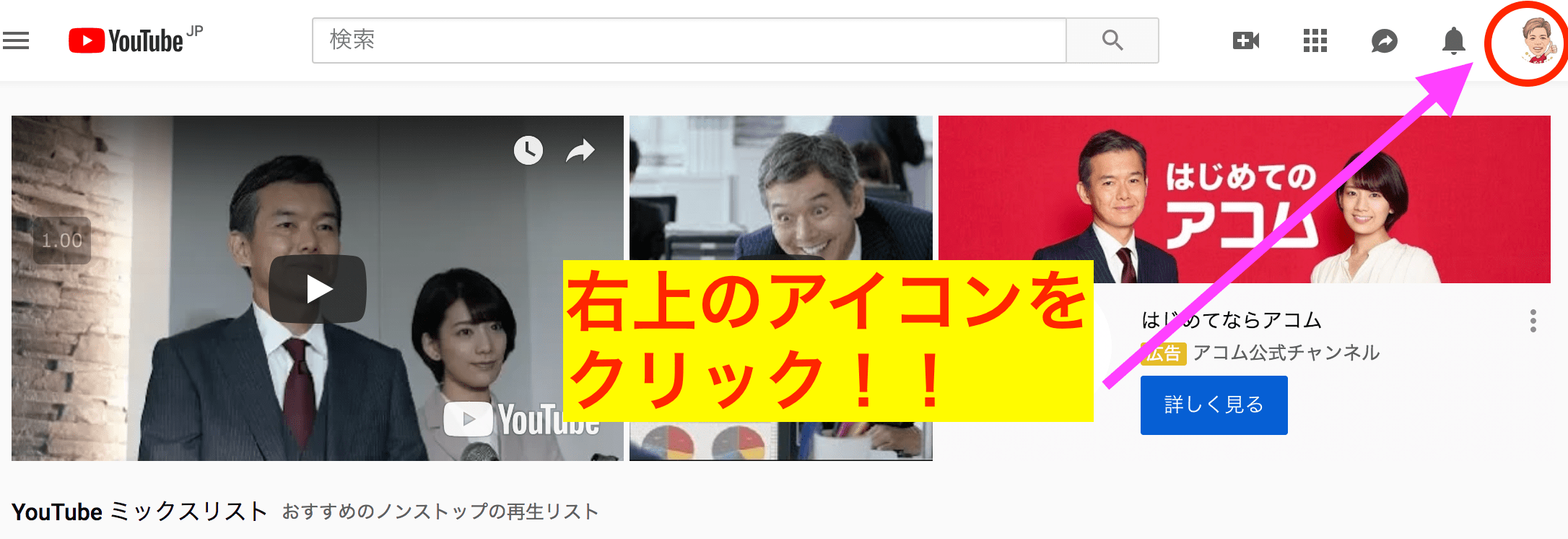
まずは、右上のアイコンをクリック!
2 )YouTube Studio をクリック!
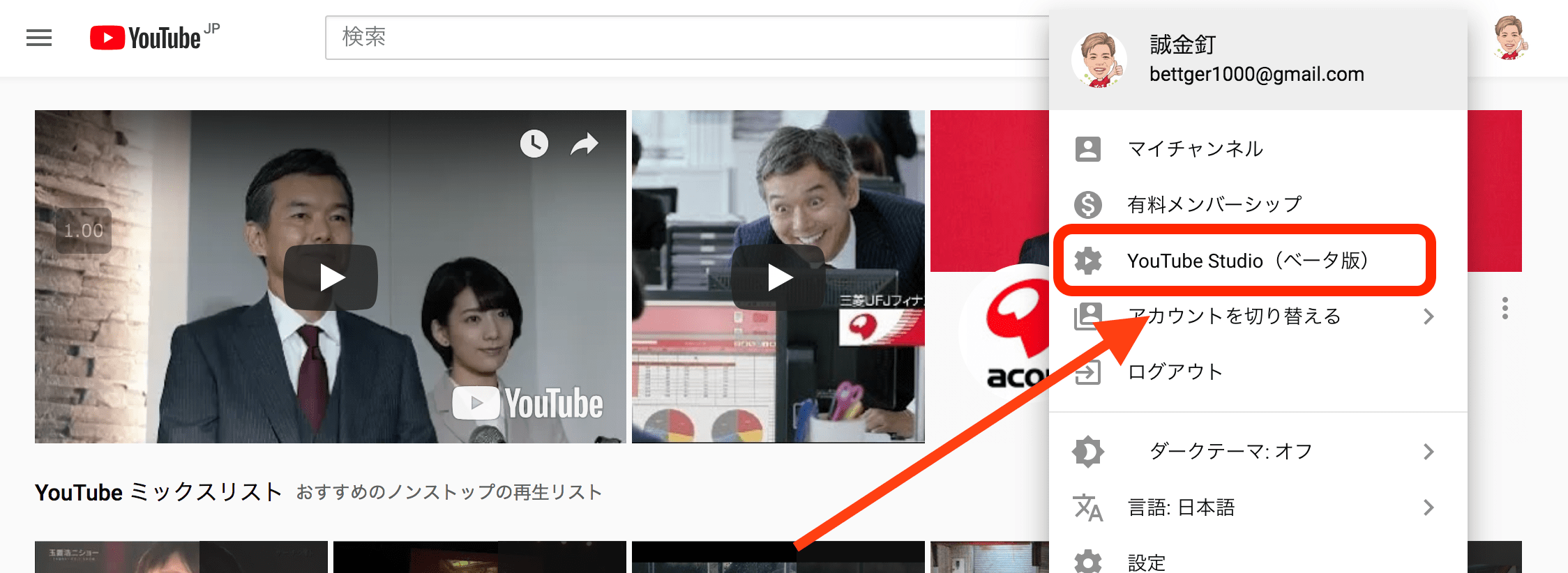
3 )「動画の管理」→「ライブストリーミング」→「始める」
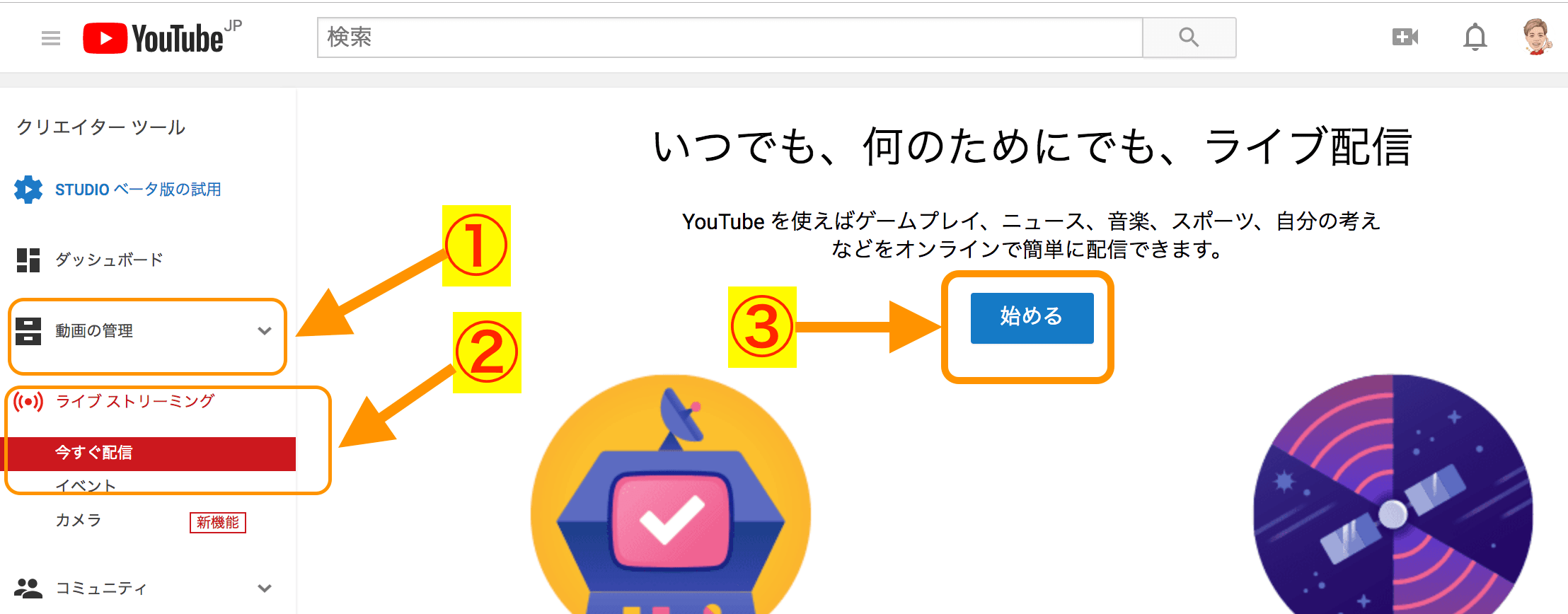
「始める」をおしても、いきなりはじまりませんので、ご安心を!
4 )初めての場合は、「アカウント確認」の画面にうつり、アカウント確認を行います。
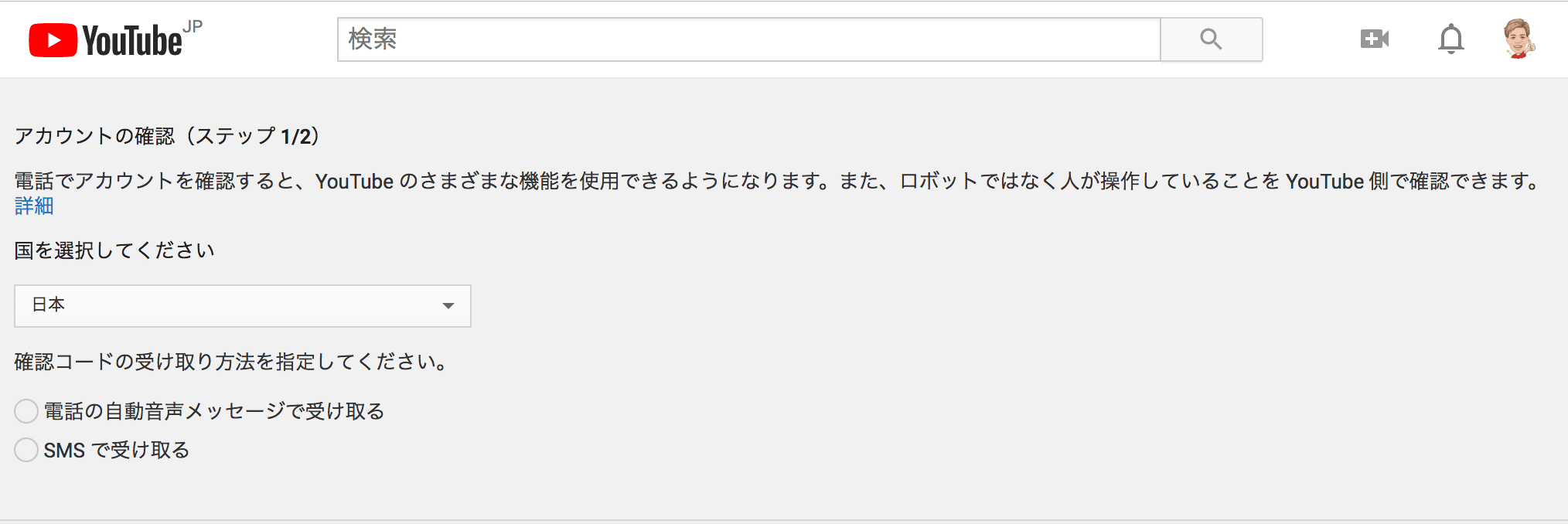
「電話の自動音声メッセージ」でも、「SMS」でもどちらでも良いですので、選んでクリック!
5)アカウント確認用の電話番号を入力!
複数アカウントやチャンネルを運用している人は、注意が必要です。
6)アカウント確認が最大で 24 時間
お使いのアカウントが良好な状態かどうかを確認し、電話番号でお客様を確認します。アクセスできるようになるまでに、最大で 24 時間かかることがあります。有効になったら、すぐにライブ配信を開始できます。
そうなんです、アカウント確認に24時間かかってしまうので、いざライブ配信しようって思っても、アカウント確認してなければすぐに配信できません。
YouTube Live をする可能性があるなら、とりあえずアカウント登録だけでも、先に済ませておくことをオススメ!!
まとめ【YouTubeライブのアカウント確認】
YouTube ライブをはじめてする時には、まずはアカウント確認が必要です。
しかも、確認に最大で 24 時間かかりますので、手続きは簡単ですので、とりあえずアカウント確認だけは先にすませておきましょう。




コメント